Quando il nuovo Google Foto L'aggiornamento è arrivato sul mio LG G4, ero appena sceso da un volo di 11 ore per la Cina per iniziare un periodo di due settimane in Asia. Coprirei un paio di eventi diversi per Mobile Nations: il primo Lenovo TechWorld a Pechino, poi Computex a Taipei, ma avrei anche avuto la possibilità di esplorare una parte del mondo che non avevo visto Prima. Naturalmente, farei molte foto. Quindi questo è finito per essere un buon test nel mondo reale del nuovo servizio fotografico di Google, che mira a fornire tutto il necessario per la gestione delle foto, il backup su cloud e la condivisione.
Supera la pausa per una rapida introduzione all'utilizzo delle funzioni di backup su cloud, storie e film di Google Foto per documentare i tuoi viaggi, nonché potenziali insidie a cui prestare attenzione.
ALTRO: Viaggiare con Google Foto
Roaming, geotagging e backup delle foto
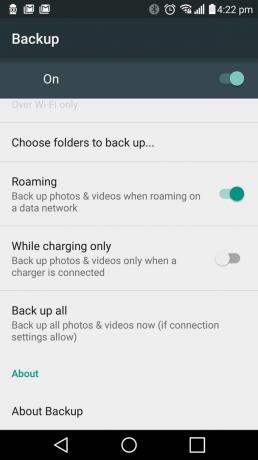
Per la maggior parte, le funzionalità di backup e sincronizzazione di Google Foto funzionano allo stesso modo indipendentemente dal fatto che tu sia a casa o all'estero. Tuttavia, ci sono un paio di impostazioni per verificare se viaggerai in un altro paese.
C'è un interruttore separato in Impostazioni> Backup e sincronizzazione per consentire il backup di foto e video anche quando si utilizzano dati in roaming. La maggior parte delle volte vorrai tenerlo disattivato, anche se questo dipenderà dalla tua situazione dei dati. Alcuni operatori sono diventati molto più generosi con le quote di dati in roaming ultimamente, ma per la maggior parte di noi l'utilizzo dei dati in un altro paese rimane una proposta costosa. Quindi potresti voler limitare i backup delle tue foto all'utilizzo del Wi-Fi dell'hotel alla fine della giornata, come ho fatto io, o scaricare opportunisticamente le foto sul cloud sul Wi-Fi pubblico quando sei in giro.
Se vuoi sfruttare al massimo la funzione Storie di Google Foto, che utilizza i dati sulla posizione per creare un foto del tuo viaggio dall'inizio alla fine, ti consigliamo di attivare il geotagging nell'app della fotocamera di scelta. Di solito si trova nella schermata delle impostazioni dell'app della fotocamera. (Alcuni telefoni LG più recenti sono leggermente diversi e mantengono questa opzione in "Posizione" nell'app Impostazioni principale.)
Google Foto utilizza anche il servizio di localizzazione di Google per assistere nella creazione della storia, quindi per ottenere i migliori risultati ti consigliamo di attivarlo in Impostazioni> Posizione. (Nota: se stai utilizzando una SIM locale in alcune regioni come la Cina, potresti scoprire che la cronologia delle posizioni non è disponibile, anche se stai utilizzando una VPN o un altro servizio per aggirare le restrizioni Internet locali.)

Assistente, foto stilizzate e animazioni
Mentre scatti le foto, e soprattutto se le stai scattando molti di foto: Google Foto ti regalerà versioni filtrate e stilizzate dei tuoi scatti, nonché animazioni e collage se ne hai scattati alcuni in rapida successione. (Questa funzione deriva dalla vecchia esperienza Foto Google+ e si chiamava Composizione automatica.)
È facile perdere queste cose se sei impegnato nei tuoi viaggi, ma puoi trovarle sotto il riquadro dell'Assistente nell'app Foto, così come nelle notifiche di Google+.
È anche possibile creare animazioni e collage manualmente utilizzando il menu "Crea nuovo" (+ icona) nella parte superiore dello schermo.

ALTRO: Visualizza la storia su Google Foto
Creazione di storie
Quando sei tornato dal tuo viaggio, è ora che Google Foto faccia la sua magia basata su cloud. Supponendo che tutte le tue foto siano caricate e sincronizzate con i server di Google, probabilmente riceverai una "storia" generata automaticamente per il tuo viaggio entro un giorno circa dal tuo ritorno. Se non puoi aspettare, puoi crearne uno manualmente dal menu "Crea nuovo".
Le storie sono impressionanti ma imperfette, a volte un mix di frustrantemente automatico e frustrantemente manuale.
Un avvertimento però - mentre tu Potere visualizza in anteprima le versioni a grandezza naturale delle foto quando modifichi una storia esistente, tu non posso fallo quando crei una storia del film da zero. Quindi, quando lo fai manualmente, avrai solo l'immagine piccola, in miniatura, non è l'ideale quando stai cercando di trovare lo scatto perfetto da una pila di scatti sfocati.
Quindi potresti stare meglio aspettando che Google faccia la sua magia per te. Poiché Google Foto si basa sulla vecchia esperienza di Google+ Foto, è generalmente abbastanza intelligente da scegliere gli scatti migliori dalla tua raccolta ed eliminare gli scatti sfocati, sfocati o accidentali. Non è perfetto, ma nel mio caso il servizio è riuscito a scegliere circa 300 foto di bell'aspetto da una scorta di circa un migliaio di qualità mista.
Di solito Google è abbastanza intelligente da capire dove sei stato e i principali punti di riferimento e luoghi lungo il percorso — Generalmente. Tuttavia, alcune cose possono ancora inciampare nella creazione della storia di Google, ad esempio:
- Fusi orari. Le differenze tra il fuso orario di casa e quello di destinazione possono causare lo spostamento di alcune immagini da un giorno all'altro.
- Appuntare esattamente dove ti trovi per ogni immagine. In una città densamente edificata come Taipei, ad esempio, il servizio di localizzazione di Google può avere difficoltà a stabilire dove finisce un ristorante, un bar, un centro commerciale o uno spot fotografico e ne inizia un altro.
- Modifica di foto in Snapseed, Instagram o altre app. Migliorare e quindi salvare le foto in un secondo momento può farle apparire fuori ordine nella tua storia.
- Wi-Fi in volo. Se stai scattando foto dal finestrino di un aereo o treno connesso a Internet, non sorprenderti se il servizio di localizzazione di Google fallisce in modo spettacolare. Quando ciò accade, puoi provare a selezionare manualmente una posizione per lo scatto (alcune app della galleria ti consentono di farlo) o semplicemente rimuovere i dati sulla posizione dall'immagine.
Film e Condivisione
I film funzionano in modo simile alle storie, permettendoti di taggare una serie di foto e video e quindi fare in modo che Google li trasformi in un breve video clip del tuo viaggio, messo in musica. Se hai mai usato HTC Zoe, questa è fondamentalmente la stessa funzione, solo senza le opzioni di remix. Se non sei soddisfatto dell'ordine dei clip, è facile riorganizzarli o rimuoverli tramite il menu di modifica, anche se non c'è modo di aggiungere altri clip dopo averli eliminati. E dovrai anche essere selettivo, poiché sei limitato a un massimo di 50 foto o clip per film.
Una volta che Google ha organizzato il tuo film, puoi modificare la musica e le opzioni di filtro e scaricare il video sul tuo dispositivo utilizzando i controlli sullo schermo nell'app Foto.
Nel frattempo Album ti offre un modo più tradizionale per rivivere il tuo viaggio, con un semplice elenco a scorrimento delle foto scelte.
Nel complesso è un modo impressionante ma imperfetto per rivivere il tuo viaggio. A parte l'instabilità basata sulla posizione che abbiamo menzionato sopra, le nostre più grandi lamentele con i film e le storie hanno a che fare con il lento processo di modifica e quanto è ancora crashato l'editor di storie su Android dispositivi. Essere presentato con un'inevitabile finestra di dialogo "storia di aggiornamento" ogni volta che cambi o rimuovi un'immagine non è un buona esperienza utente, né è generalmente un processo lento per creare un film e condividerlo ovunque non lo sia Google+. Quando tutto funziona come previsto, storie e film sono semplici e automatici, ma quando qualcosa va storto, può essere frustrante entrare e rimediare.
Dati tutti i vari bit di Google che devono dialogare tra loro affinché tutto ciò funzioni, forse non sorprende che ci siano ancora alcuni nodi da risolvere.
Ora che Google Foto è separato da Google+, praticamente non c'è limite a ciò che puoi fare con le tue immagini, raccolte, storie e film una volta che sei soddisfatto. Sia l'interfaccia web che l'app Google Foto ti consentono di condividere direttamente su Facebook, Twitter, Google+ o ottenere un collegamento da condividere ovunque sul Web e funziona allo stesso modo indipendentemente dal tipo di cosa che sei condivisione.
Hai utilizzato Google Foto durante i tuoi viaggi quest'estate? Colpisci i commenti e facci sapere come stai andando avanti!
ALTRO: tutto ciò che devi sapere su Google Foto
